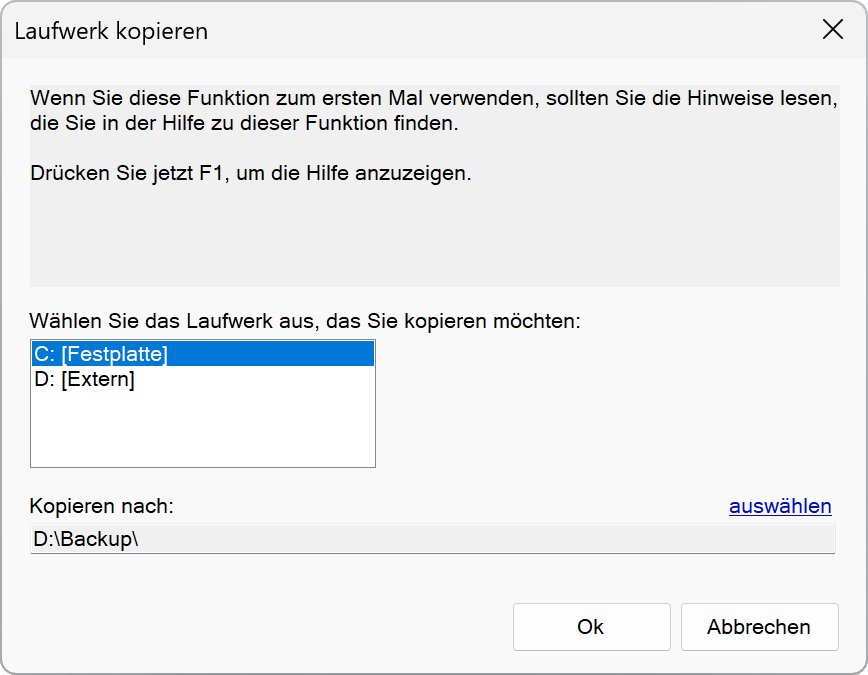Laufwerke
Laufwerk benennen
▶ Laufwerk – Benennen
Mit dieser Funktion können Sie einem Laufwerk eine Bezeichnung zuweisen. Die Länge dieser Bezeichnung ist – abhängig vom Datenträgertyp – auf 32 oder 11 Zeichen beschränkt.
HINWEIS: Möglicherweise muss Operation Center als Administrator ausgeführt werden, um einem Laufwerk eine Bezeichnung zuweisen zu können.
Laufwerk formatieren
▶ Laufwerk – Formatieren
Mit dieser Funktion können Sie ein Laufwerk bzw. einen Datenträger formatieren. Bei einigen fabrikneuen Datenträgern ist vor deren Verwendung eine Formatierung erforderlich.
HINWEISE:
1) Beim Formatieren werden auf dem ausgewählten Laufwerk bzw. Datenträger alle möglicherweise vorhandenen Daten gelöscht!
2) Schließen Sie Operation Center erst, wenn das Formatieren abgeschlossen ist.
Laufwerk kopieren
▶ Laufwerk – Kopieren
Mit dieser Funktion können Sie Kopien eines Laufwerks erstellen.
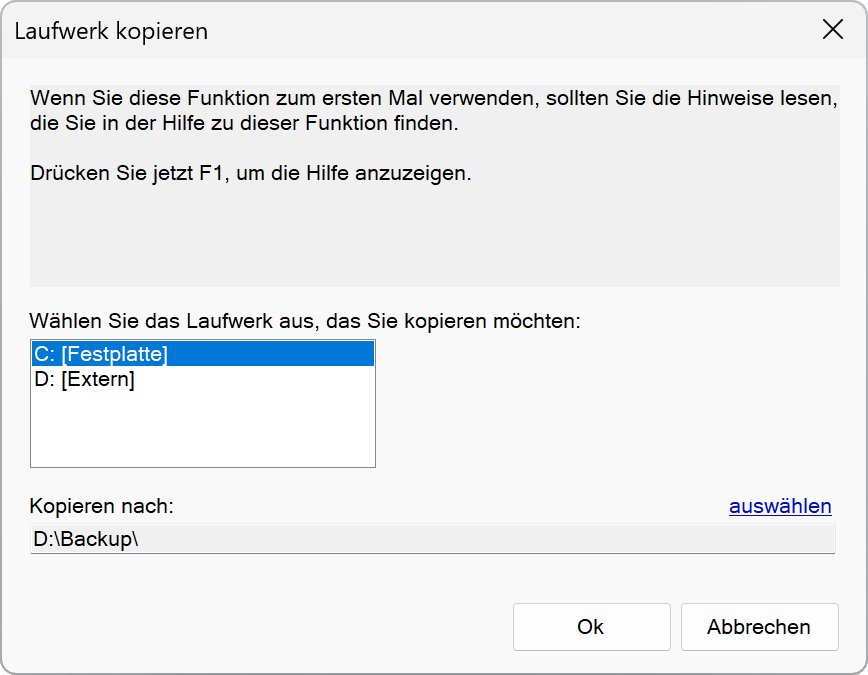
Wenn Sie diese Funktion zum ersten Mal verwenden, sollten Sie die nachfolgenden Hinweise lesen:
1) Stellen Sie vor dem Starten des Kopiervorgangs sicher, dass das Ziel-Laufwerk über ausreichend freien Speicherplatz verfügt.
2) Dateien, die gerade von einer anderen Anwendung verwendet werden, können möglicherweise nicht kopiert werden. Wir empfehlen Ihnen deshalb, alle anderen Anwendungen zu schließen, bevor Sie mit dem Kopieren beginnen.
3) Beim Kopieren einer Festplatte wird der Papierkorb-Ordner „$RECYCLE.BIN“ aus technischen Gründen nicht mitkopiert.
4) Beim Kopieren von einem Festplattenlaufwerk auf ein USB-Laufwerk oder einen USB-Stick wird der Kopiervorgang im Laufe der Zeit möglicherweise langsamer. Dieses Problem ist hardware- oder treiberbedingt und wird nicht durch Operation Center verursacht.
5) Wenn sich auf dem Quell-Laufwerk teils sehr lange Pfadnamen und/ oder tief verschachtelte Ordner befinden, sollten Sie auf dem Ziel-Laufwerk einen kurzen Ziel-Pfad wählen, z. B. „C:\Kopie\“ – oder noch kürzer. Denn wenn auf dem Ziel-Laufwerk die vom Dateisystem maximal erlaubte Pfadlänge überschritten wird, werden die betroffenen Dateien vom Quell-Laufwerk nicht kopiert.
Diesen Ordner als Laufwerk öffnen
▶ Laufwerk – Diesen Ordner als Laufwerk öffnen
Mit Hilfe dieses Assistenten können Sie einem beliebigen Ordner eine Laufwerksbezeichnung zuweisen. Der Inhalt des Ordners sowie seiner Unterordner ist dann zusätzlich unter dem zugewiesenen Laufwerksbuchstaben verfügbar.
Das Laufwerk bleibt bis zum nächsten Neustart des PCs erhalten.
Speicherbelegung analysieren
▶ Laufwerk – Speicherbelegung analysieren
Analysiert und zeigt die Belegung des ausgewählten Laufwerks an.
Laufwerk bereinigen
▶ Laufwerk – Bereinigen
Mit dieser Funktion können Sie ein Laufwerk von nicht mehr benötigten Dateien bereinigen, beispielsweise von temporären Auslagerungsdateien (*.tmp), automatisch erstellten Sicherungskopien (*.bak) und ChkDsk-Dateifragmenten. Dadurch wird Speicherplatz freigegeben.
Für das Systemlaufwerk stehen zusätzliche Bereinigungsziele zur Verfügung: Browsercaches, Downloads und der Temp-Ordner.
Wir empfehlen Ihnen, alle anderen Anwendungen zu schließen, bevor Sie fortfahren. Nachdem der Suchvorgang abgeschlossen wurde, wird Ihnen eine Liste mit allen gefundenen Dateien angezeigt, die dem festgelegten Muster entsprechen.
Prüfen Sie diese Liste sorgfältig! Wenn bestimmte Dateien nicht entfernt werden sollen, deaktivieren Sie das Kästchen vor dem jeweiligen Dateinamen. Klicken Sie auf „Fertigstellen“, um alle ausgewählten Dateien zu entfernen.
Möglicherweise können einzelne Dateien nicht entfernt werden, wenn sie gerade von einer anderen Anwendung verwendet werden oder weil ausreichende Nutzerrechte fehlen.
Netzlaufwerk verbinden
▶ Laufwerk – Netzlaufwerk verbinden
In diesem Abschnitt wird erläutert, wie Sie auf einen anderen PC zugreifen können. Er muss sich innerhalb desselben Netzwerks befinden oder mit demselben Router verbunden sein.
Geben Sie einen gewünschten Ordner am PC frei, auf den Sie zugreifen möchten:
1. Starten Sie den Windows-Explorer
2. Klicken Sie mit der rechten Maustaste auf den freizugebenen Ordner
3. Wählen Sie „Eigenschaften“
4. Das Fenster „Eigenschaften“ öffnet sich. Wählen Sie hier den Reiter „Freigabe“
5. Klicken Sie auf „Freigabe...“
6. Wählen Sie die Nutzer aus, denen Sie Zugriff gewähren möchten
7. Klicken Sie auf „Freigeben“
Jetzt sollte der Ordner in Ihrem Netzwerk freigegeben worden sein.
Unter „Der Ordner wurde freigegeben“ ist der Netzwerk-Pfad zum Ordner ersichtlich, z. B.:
\\MEIN-DESKTOP\Mein-Ordner\
Gehen Sie jetzt zu einem anderen PC, von dem Sie auf den freigegebenen Ordner zugreifen möchten:
1. Starten Sie Operation Center
2. Wählen Sie „Laufwerk – Netzlaufwerk verbinden...“
3. Wählen Sie einen Laufwerksbuchstaben für das Laufwerk aus (z. B. „Z:“)
3. Geben Sie den o. g. Netzwerk-Pfad zum freigegebenen Ordner ein, also z. B.:
\\MEIN-DESKTOP\Mein-Ordner\
4. Klicken Sie auf „Fertigstellen“
Nach dem erfolgreichen Verbinden können Sie auf den Ordner zugreifen, der sich auf dem anderen PC befindet.
Er ist unter dem angegebenen Laufwerksbuchstaben erreichbar (z. B. „Z:“).
HINWEIS:
Wenn der andere PC ausgeschaltet oder nicht erreichbar ist, kann es passieren, dass Operation Center und andere Anwendungen träge reagieren. Trennen Sie das Netzlaufwerk, falls Sie l#ngere Zeit nicht darauf zugreifen müssen.
Laufwerk sicher entfernen
▶ Laufwerk – Sicher entfernen
Diese Funktion erlaubt Ihnen, angeschlossene Geräte, wie USB-Sticks oder USB-Festplatten, sicher von Ihrem PC zu entfernen.
Wenn Sie ein angeschlossenes Gerät einfach im laufenden Betrieb von Ihrem PC trennen ohne es vorher sicher zu entfernen, kann es zu Datenverlust kommen.
Laufwerk prüfen
▶ Laufwerk – Prüfen
Mit dieser Funktion können Sie ein Laufwerk bzw. einen Datenträger auf Fehler prüfen.
Bitte beachten Sie, dass eine Prüfung bei aktivierter Option „Fehlerhafte Sektoren suchen“ einige Zeit in Anspruch nehmen kann. Eine einfache Prüfung dauert hingegen oft nur wenige Minuten.
Weil optische Speichermedien (CD, DVD und Blu-ray) mit CHKDSK nicht geprüft werden können, stellt Operation Center für diese Datenträger eine eigene Routine zur Verfügung.
HINWEIS:
Möglicherweise muss Operation Center als Administrator ausgeführt werden, um ein Laufwerk prüfen zu können, insbesondere wenn es sich um das Systemlaufwerk handelt.
Optimieren
▶ Laufwerk – Optimieren
Defragmentiert ein Laufwerk.
Wenn Sie mit Ihrem PC arbeiten, verlangsamt er sich im Laufe der Zeit, wenn oft Dateien auf einem Laufwerk (insbesondere der Festplatte) geändert werden. Wird eine Datei gelöscht, entsteht auf dem Datenträger ein ungenutzter Block. Wird später eine neue Datei angelegt, die größer als die zuvor gelöschte ist, wird diese nicht in einem Stück gespeichert, sondern in mehreren Teilen auf dem Laufwerk abgelegt – der zuvor ungenutzte Block war nämlich kleiner als die neue Datei.
Der Anwender merkt dies indirekt durch die allmähliche Verlangsamung des Laufwerks. Mit Hilfe der Defragmentierung wird das Laufwerk optimiert und Dateien wieder in einem Stück abgelegt. Dadurch erreicht es wieder seine ursprüngliche Geschwindigkeit.
🠈